سواء كنت تمنح جهاز Chromebook القديم لأطفالك ، أو تبيعه لشخص غريب ، أو تقوم بتنظيفه بعمق لمسح شبكة العنكبوت وحالات التباطؤ ، فإن إعادة ضبط المصنع لجهاز Chromebook أمر بسيط وسريع بما يكفي للقيام به في الفاصل التجاري التليفزيوني العادي. إليك كيفية تنظيف جهاز Chromebook وجاهزيته لمستخدم جديد.
المنتجات المستخدمة في هذا الدليل
- كمبيوتر محمول طويل الأمد: Lenovo Chromebook C340-11 (250 دولارًا في Best Buy)
- عمل نسخة احتياطية: سانديسك الترا دوال (14 دولارًا في Amazon)
غسيل آلي: ما هو ومتى يتم ذلك
لإعادة ضبط جهاز Chromebook على حالة المصنع ، يمكنك إجراء Powerwash ، وتجريد جميع بياناتك وتطبيقاتك حتى تصبح لامعة وسريعة مثل اليوم الذي حصلت عليه فيه. عادةً ما يلزم إجراء Powerwashing فقط عند مسح جهاز Chromebook لبيعه أو إعادته أو إرساله إلى الشركة المصنعة من أجل إصلاحات ، ولكن إذا كان جهاز Chromebook يسيء التصرف ولم تعمل إعادة التشغيل على إصلاحه ، فإن Powerwashing هي الخطوة التالية قبل الاتصال بالشركة المصنعة الدعم.
في الحالة النادرة التي يتلف فيها نظامك بطريقة ما ، سيقوم برنامج الاسترداد الخاص بنظام التشغيل Chrome بإجراء Powerwash للجهاز من أجل إعادته إلى حالة العمل.
المرة الأخرى الوحيدة التي ستجري فيها Powerwash على جهاز Chromebook هي عندما تقوم بالرجوع إلى إصدار سابق من قنوات Chrome OS ، مثل الانتقال من قناة Developer إلى قناة Beta أو القناة الثابتة. لاستعادة البرنامج الموجود على جهاز Chromebook ، يجب مسح البيانات الشخصية ، لذلك إذا كنت تخطط لتجربة Developer لبضعة أيام ثم العودة إلى Stable ، ستحتاج إلى نسخ بياناتك المحلية احتياطيًا لأن Powerwash موجود في مستقبل.
ما الذي أحتاجه لإجراء نسخ احتياطي قبل إجراء Powerwash لجهاز Chromebook؟
نحن لا نميل إلى استخدام هذا القدر الكبير من البيانات محليًا على Chromebook - وهذا هو جمال القدرة على العمل بها السحابة مع Google Drive - لكن هذا لا يعني أن كل شيء على Chromebook الخاص بك مدعوم بالفعل فوق. ستظل ترغب في إعادة التحقق من المناطق التالية للتأكد من أنك تحتفظ ببياناتك قبل إجراء Powerwash:
-
التحميلات - هذا هو المجلد الأساسي لجميع المستندات المخزنة محليًا في تطبيق الملفات. سترغب في المرور عبر مجلد التنزيلات لسحب العناصر وإفلاتها في Google Drive أو ملف محرك الإبهام قبل تشغيل جهاز Chromebook.
- ملاحظة مهمة عند النسخ الاحتياطي إلى Google Drive في تطبيق الملفات: تقوم الملفات بمزامنة الملفات الجديدة مع Google Drive في الخلفية ، ونتيجة لذلك ، قد يستغرق الأمر أحيانًا بعض الوقت حتى يتم نقل كل شيء عند نقل مجموعة من الملفات الجديدة إليه. انتظر 30 دقيقة على الأقل بعد سحب وإسقاط جميع الملفات المحلية التي تريدها إلى Google Drive قبل الغسيل القوي لمنح تطبيق الملفات الوقت لمزامنتها كلها.
- تشغيل الملفات - قد تحفظ العديد من تطبيقات Android التي تثبتها على جهاز Chromebook من خلال Google Play ملفات الوسائط إلى هذا المجلد مثل ملفات MP3 المحلية أو الرسومات الرقمية أو الصور المحررة من تطبيقات مثل Photoshop التعبير. ستخبرك معظم التطبيقات في المرة الأولى التي تحفظ فيها شيئًا ما هناك - أو في كل مرة تحفظ فيها شيئًا هناك - ولكن فقط في هذه الحالة ، من الجيد دائمًا التحقق والتأكد من حفظ كل ما هو موجود في مكان آخر قبل فقده إلى الأبد.
- بيانات تطبيق Android - إذا كنت تلعب ألعابًا على جهاز Chromebook مثل مجموعة Microsoft Solitaire، سترغب في التأكد من تسجيل الدخول إلى أي نظام حساب تستخدمه اللعبة ويتم حفظ تقدمك على الخادم حتى لا تضطر إلى البدء من جديد من المستوى 1 مثل مبتدئ. لمزيد من التطبيقات التي تركز على الإنتاجية ، أوصي بالتأكد من عدم مزامنتها تلقائيًا السحابة ، يجب عليك التحقق للتأكد من عدم إخفاء ملفاتك في مكان ما ستنسى معهم.
بمجرد نسخ بياناتك احتياطيًا إلى Google Drive أو ملف محرك أقراص فلاش خارجي
كيفية إجراء Powerwash لجهاز Chromebook
-
اضغط على حبة الوقت والحالة في الركن الأيمن السفلي من الشاشة.
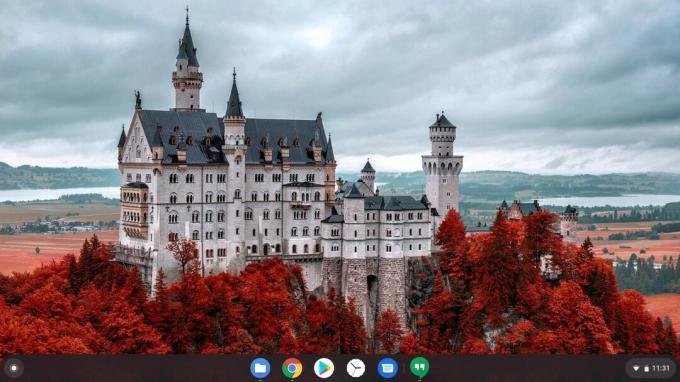 المصدر: Ara Wagoner / Android Central
المصدر: Ara Wagoner / Android Central -
اضغط على ترس الإعدادات لفتح تطبيق الإعدادات.
 المصدر: Ara Wagoner / Android Central
المصدر: Ara Wagoner / Android Central -
قم بالتمرير إلى أسفل وانقر فوق المتقدمة.
 المصدر: Ara Wagoner / Android Central
المصدر: Ara Wagoner / Android Central -
قم بالتمرير إلى أسفل وانقر فوق إعادة تعيين في قسم Powerwash.
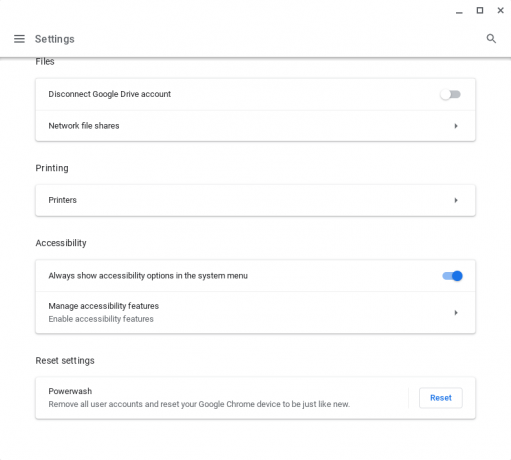 المصدر: Ara Wagoner / Android Central
المصدر: Ara Wagoner / Android Central -
ستظهر نافذة منبثقة تخبرك أن Chromebook يحتاج إلى إعادة التشغيل قبل أن يبدأ Powerwash. صنبور إعادة بدء.
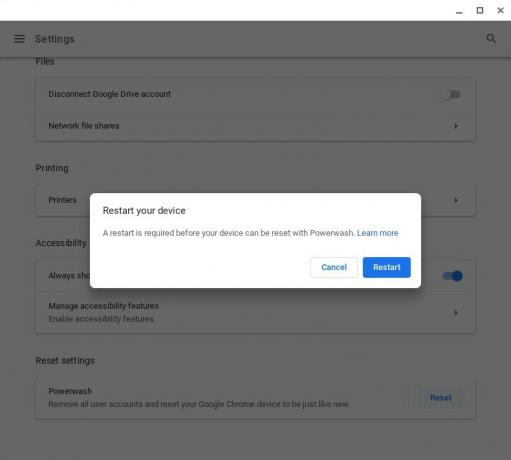 المصدر: Ara Wagoner / Android Central
المصدر: Ara Wagoner / Android Central - ستتم إعادة تشغيل جهاز Chromebook ويمنحك خروجًا نهائيًا قبل حذف جميع بياناتك المحلية و Powerwash. تؤكد أنك تريد إعادة ضبط جهازك على إعدادات المصنع.
سيبدأ جهاز Chromebook بعد ذلك في إعادة ضبط المصنع نفسه ، ومسح جميع البيانات الشخصية وحسابات Google من الجهاز قبل العودة إلى قائمة الإعداد الأولية. يمكنك الآن إعداد Chromebook كجهاز جديد أو إيقاف تشغيله قبل إرساله إلى مالكيه الجدد أو إيقاف تشغيله للإصلاحات.
ما زال جهاز Chromebook بطيئًا أو به أخطاء في التشغيل بعد Powerwashing؟
إذا كانت المشاكل التي كان جهاز Chromebook يراها قبل إجراء Powerwashed لا تزال قائمة ، فهناك بعض الاحتمالات لاستكشافها:
- اتصل بالشركة المصنعة الخاصة بك لمعرفة ما إذا كان لديك جهاز Chromebook معيب وتحتاج إلى RMA.
- هل قمت بتثبيت أي ملحقات كروم جديدة؟ تشبه ملحقات Chrome أي تطبيق آخر: معظمهم يفعلون ما يقولون إنهم يفعلونه ويفعلونه دون مشكلة ، لكن بعض الإضافات القديمة أو الضارة يمكن أن تفسد الأمور. إذا قمت بتثبيت ملحق حديث ، فقم بإزالته من Chrome بامتداد قائمة ملحقات Chrome، Powerwash مرة أخرى ، ومعرفة ما إذا كانت الأمور تتحسن.
- هل ما زال جهاز Chromebook بطيئًا جدًا؟ إذا كان جهاز Chromebook يعمل منذ سنوات ، فقد يكون الوقت قد حان للترقية إلى طراز أحدث.
هل تحتاج إلى جهاز Chromebook جديد؟
يمكنك العثور على أجهزة Chromebook رائعة في كل نقطة سعر ، وجهاز Chromebook الذي أستخدمه يوميًا هو جهاز Lenovo Chromebook C340-11 بقيمة 300 دولار. مع منفذي USB-C للشحن أو إخراج الفيديو ، وفتحة بطاقة microSD أقل حجمًا لتوسيع مساحة التخزين لديك وفتحة جديدة لامعة غطاء الألمنيوم الذي يأتي إما باللون الرمادي البلاتيني أو الوردي الرملي ، C340 هو جهاز Chromebook رائع يمكن حمله وتشغيله لمستخدمي جميع الأعمار. حتى أن هناك ملف إصدار 15 بوصة إذا كنت تفضل شاشة أكبر ومعالج i3 أقوى.
آرا واجنر
آرا واجنر كاتبة في Android Central. إنها تقوم بتسمية الهواتف وتضرب موسيقى Google Play بعصا. عندما لا تكتب المساعدة والكيفية ، فإنها تحلم بديزني وتغني ألحان العرض. إذا رأيتها بدون سماعات ، اركض. يمكنك متابعتها على Twitter على arawagco.
